
Videotehosteiden lisääminen Macin iMoviessa
iMoviessa on suodattimia ja tehosteita, joilla voit muuttaa klippien ja kuvien ulkoasua. Voit esimerkiksi saada klipin näyttämään vanhalta elokuvamateriaalilta käyttämällä seepiasuodatinta.
Lisäksi iMoviessa on seuraavat valmiit tehosteyhdistelmät, joilla elokuvaan on helppoa lisätä monimutkaisia siirroksia:
Häivytys: Häivytystehosteilla luodaan siirros normaalista klipin ulkoasusta mustavalkoiseen, seepiasuodatettuun tai unenomaiseen vaikutelmaan.
Väläytys ja pysäytyskuva: Väläytys ja pysäytyskuva -tehoste lisää siirroksen valkoiseen ja häivyttää sitten pysäytyskuvaan samanaikaisen Ken Burns -tehosteen kanssa.
Suodattimen lisääminen klippiin
Valitse Macin iMovie-apissa
 klippi tai alue selaimessa tai aikajanalla.
klippi tai alue selaimessa tai aikajanalla.Saat tehostesäätimet näkyviin klikkaamalla Klippisuodatin ja äänitehosteet -painiketta.

Klikkaa Klippisuodatin-painiketta ja klikkaa sitten suodatinta, jota haluat käyttää klipissä.
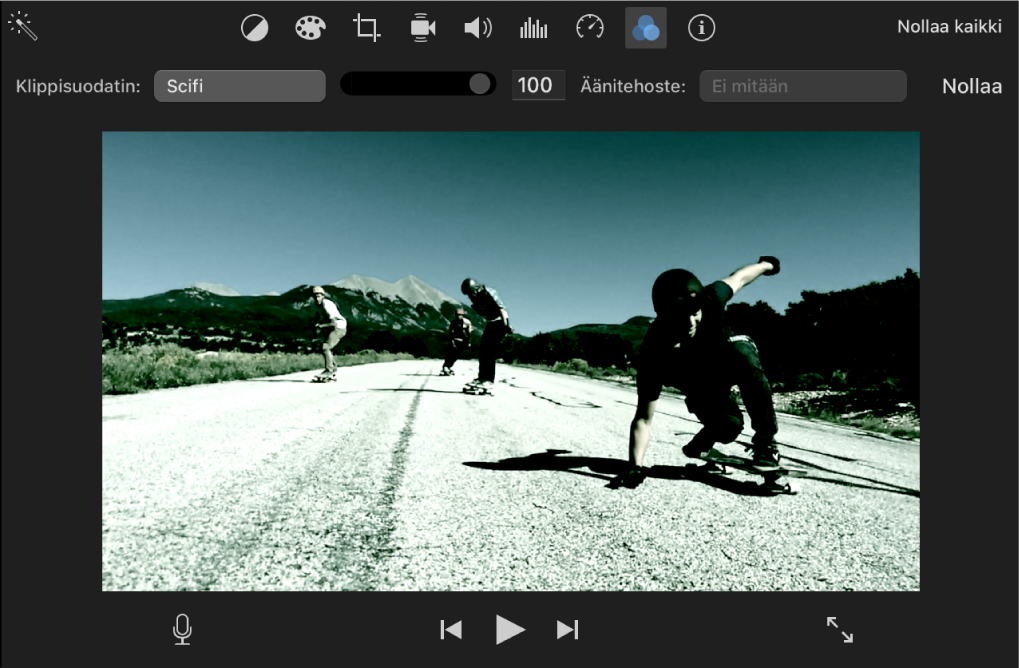
Voit säätää suodattimen vahvuutta vetämällä suodattimen nimen vieressä olevaa liukusäädintä vasemmalle tai oikealle.
Voit poistaa suodattimen valitsemalla klipin tai alueen, joka sisältää suodattimen, klikkaamalla Klippisuodatin-painiketta ja klikkaamalla Ei mitään.
Häivytystehosteen lisääminen
Tee Macin iMovie-apissa
 jokin seuraavista:
jokin seuraavista:Valitse aikajanalla klippi, johon haluat lisätä häivytystehosteen, ja sijoita sitten toistopaikka siihen kohtaan, josta haluat tehosteen alkavan.
Valitse aikajanalla alue, jolle haluat lisätä häivytystehosteen.
Huomaa: Jos valitset alueen, on tärkeää jättää alueen ulkopuolelle joitain kehyksiä ennen tehosteen alkua ja sen lopun jälkeen, jotta tehosteen alun ja lopun siirroksille jää tilaa.
Valitse Muokkaa > Häivytys ja valitse haluamasi tehoste alivalikosta.
Jos valitset koko klipin, häivytyssiirros alkaa toistopaikan sijainnista ja tehoste on käytössä siitä eteenpäin koko klipissä. Kun esimerkiksi toistat klipin, jossa on käytössä Häivytä mustavalkoiseen -tehoste, klipin väri häivytetään siirroksen kohdalla ja mustavalkotehoste on käytössä siitä eteenpäin koko klipissä.
Jos valitsit alueen, häivytys alkaa alueen alusta ja päättyy alueen loppuun.
Väläytys ja pysäytyskuva -tehosteen lisääminen
Sijoita Macin iMovie-apissa
 toistopaikka aikajanalla siihen klipin kohtaan, johon haluat lisätä tehosteen.
toistopaikka aikajanalla siihen klipin kohtaan, johon haluat lisätä tehosteen.Valitse Muokkaa > Väläytys ja pysäytyskuva.
Klippi toistetaan aluksi normaalisti, minkä jälkeen sen häivytetään valkoiseen ja toistopaikan kohdalla oleva kehys muuttuu pysäytyskuvaksi. Pysäytyskuvassa käytetään Ken Burns -tehostetta loitonnuksella. Kun pysäytyskuva päättyy, toisto jatkuu normaalisti. Voit muokata Ken Burns -tehostetta sen käyttöönoton jälkeen.